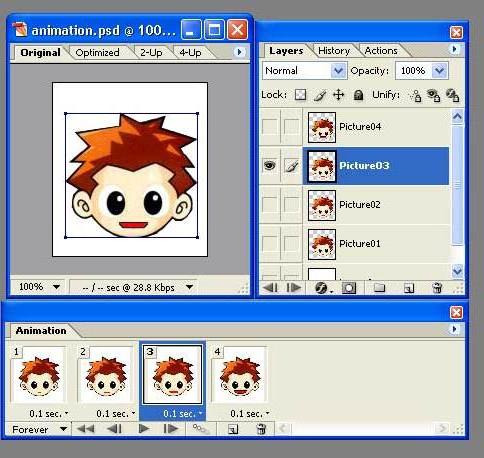Så här skapar du en spegelbild av texten och fotot i Photoshop
När du arbetar med bilder ganska oftaDet finns situationer när det är nödvändigt att göra en spegelbild av fotot. För närvarande realiserar nästan alla grafikbehandlingsprogram denna möjlighet, men inte alla av dem resulterar i en riktig kvalitet, och de tillåter inte alltid att snabbt korrigera denna process. Därför är det bäst att använda den kraftfullaste bildredigeraren - Photoshop för att utföra sådana operationer. Så, hur man gör en spegelbild i Photoshop.

Vad gör du i förväg
Förberedande åtgärder består i att,För att importera ett foto, med vilket arbetet ska utföras. Innan du lär dig hur du gör en spegelbild i Photoshop, bör du lära dig hur du importerar foton. Öppnande av önskad bild kan göras på ett bekvämt sätt. Till exempel kan du använda "File" - "Open" -menyn eller "Cntrl + O" -kombinationen, vilket också ger upphov till "Explorer" -fönstret. Det finns ett annat sätt, vilket är det enklaste. Det består i att helt enkelt dra det önskade objektet till arbetsområdet för programmet.
Hur man gör en spegelbild i Photoshop
Nu kan du direkt börjaStudien av handlingaralgoritmen som leder användaren till önskat resultat. Det bör noteras att spegelbilden kan produceras både horisontellt och vertikalt. För att göra detta, öppna menyn "Bild", som finns på huvudverktygsfältet. På den öppna listan välj "Rotera duken", varefter en ytterligare lista med kommandon öppnas, innehållande de möjligheter vi är intresserade av. Då väljer användaren exakt hur bilden ska reflekteras, varefter det är möjligt att spara det mottagna resultatet utan kvalitetsförlust, med menyalternativet "Arkiv" - "Spara som".

Ytterligare funktioner
Men i de flesta fall vet man hur man skaPhotoshop gör en spegelbild - det här är bara det första steget. Från teorin är det nödvändigt att övergå till övning. Till exempel används oftast denna bildmetod för att skapa en effekt som simulerar reflektion i vatten. För att göra det måste du välja "Från bakgrunden" efter att du har laddat upp bilden, rotera dubbletterna horisontellt och vertikalt och expandera storleken i rätt riktning med hjälp av "Bild" - "Kanalstorlek" -menyn. Med hjälp av "Flytta" -verktyget placeras bilderna i önskad position och går sedan till "Filter" -menyn eller deformeras genom att hänvisa till "Redigering" - "Transformation".
Speglar text
Ibland måste du "spegla" inte bara bilderna, men ocksåtext. I sådana fall kan du, genom att skapa ett textlager, rotera det via menyn "Redigera" - "Transformation". Om texten ska utökas med bakgrundsbilden måste du först slå ihop lagren och göra detsamma som beskrivet ovan.

Förmågan att utföra dessa enkla åtgärder kommer att ge användaren möjlighet att diversifiera bilden, vilket skapar olika intressanta effekter.
</ p>